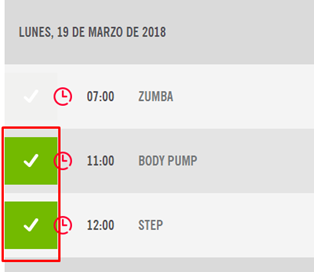Cómo validar la asistencia de actividades dirigidas desde Trainingym Touch
La opción VALIDACIÓN DE ACTIVIDADES que incorpora Trainingym Touch permite al empleado registrar el número de asistentes a las clases y actividades del centro.
La opción VALIDACIÓN DE ACTIVIDADES que incorpora Trainingym Touch permite al empleado registrar el número de asistentes a las clases y actividades del centro.
Videotutorial
Procedimiento de Validación de Actividades.
Para ello es necesario en primer lugar acceder como empleado con tu Usuario y Contraseña.
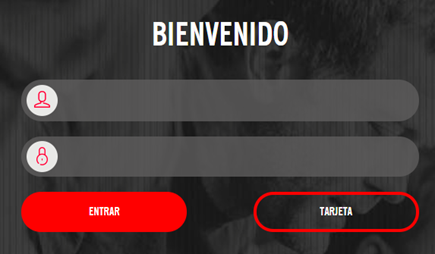
Una vez dentro podrás ver en el Menú de la izquierda el apartado de “VALIDACIÓN”.
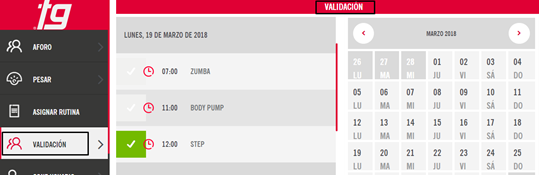
Visualizarás dos secciones. A la derecha verás un Calendario en el que podrás avanzar o ir hacia atrás en el tiempo. Pulsando con el cursor encima de un día verás que en la parte de la izquierda se visualizará ese mismo día.
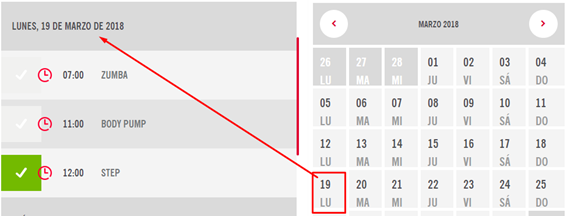
Para validar la actividad tan solo tienes que pulsar en el check de la izquierda y se abrirá una ventana de edición. Desde esa ventana puedes añadir el número de participantes utilizando el botón de más (+) y menos (–) o simplemente moviendo la barra de la parte inferior. Cuando finalices selecciona la opción de “ACEPTAR” para guardar los cambios o la opción de “CANCELAR” si no deseas que se guarden.
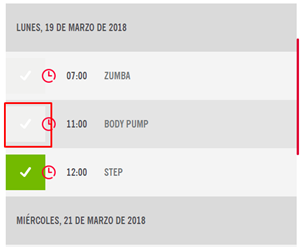
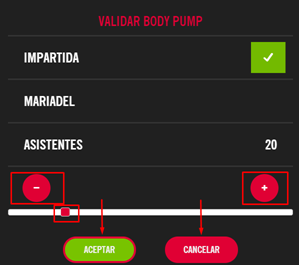
Verás que todas las actividades validadas se mostrarán en Verde.